Artykuły
Samouczki
Interaktywne przewodniki
Jak śledzić postępy zespołu w Jira i Zephyr
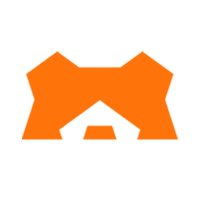
Sergejs Cuhrajs
Menedżer ds. marketingu produktów
Masz trudności ze śledzeniem postępów zespołu w Jira? W tym samouczku opisano sposób śledzenia działań testowych zespołu za pomocą wbudowanych raportów w Zephyr Scale.
Czas:
10 minut czytania.
Odbiorcy:
Jesteś menedżerem testów pracującym nad projektem w Jirze i potrzebujesz ogólnego wglądu w działania testowe Twojego zespołu.
Wymagania wstępne:
- Utworzono konto Jira i projekt Jira scrum
- Znasz podstawy Scrum i epików
- Zainstalowano Zephyr Scale i użyto go do wypełnienia instancji Jira przypadkami testowymi i wykonaniami testów
Scenariusz
Jesteś menedżerem testów i potrzebujesz ogólnego wglądu w postępy wykonywania testów przez Twój zespół. Zwykle informacja ta obejmuje liczbę testów pozostałych do wykonania lub liczbę testów, które nie powiodły się lub zostały zablokowane dla danego planu lub zestawu cykli testów. Chcesz także w łatwy sposób przekazywać te informacje innym zespołom lub interesariuszom w celu zwiększenia widoczności i współpracy.
Krok 1: Skonfiguruj przypadki testowe w Zephyr Scale
Skonfigurowanie przypadków testowych w Zephyr Scale jest łatwe. Postępuj zgodnie z samouczkiem krok po kroku dostępnym tutaj.
Krok 2: Wykonaj przypadki testowe
Więcej informacji o wykonywaniu testów w Zephyr Scale znajdziesz tutaj.
Krok 3: Śledź postępy zespołu za pomocą raportów z wykonania testów
Raporty z wykonania testów dostarczają informacji o stanie testów, w tym ogólnej jakości oprogramowania i postępu wykonywania testów.
Aby wyświetlić raport z wykonania testów:
1. Po otwarciu projektu w Zephyr Scale kliknij kartę Raporty w prawym górnym rogu ekranu.

2. Kliknij kartę Wykonanie testu, a następnie wybierz Wyniki wykonania testu (podsumowanie). Raport zawiera podsumowanie wyników wykonania testu, w tym ogólny stan i postęp.
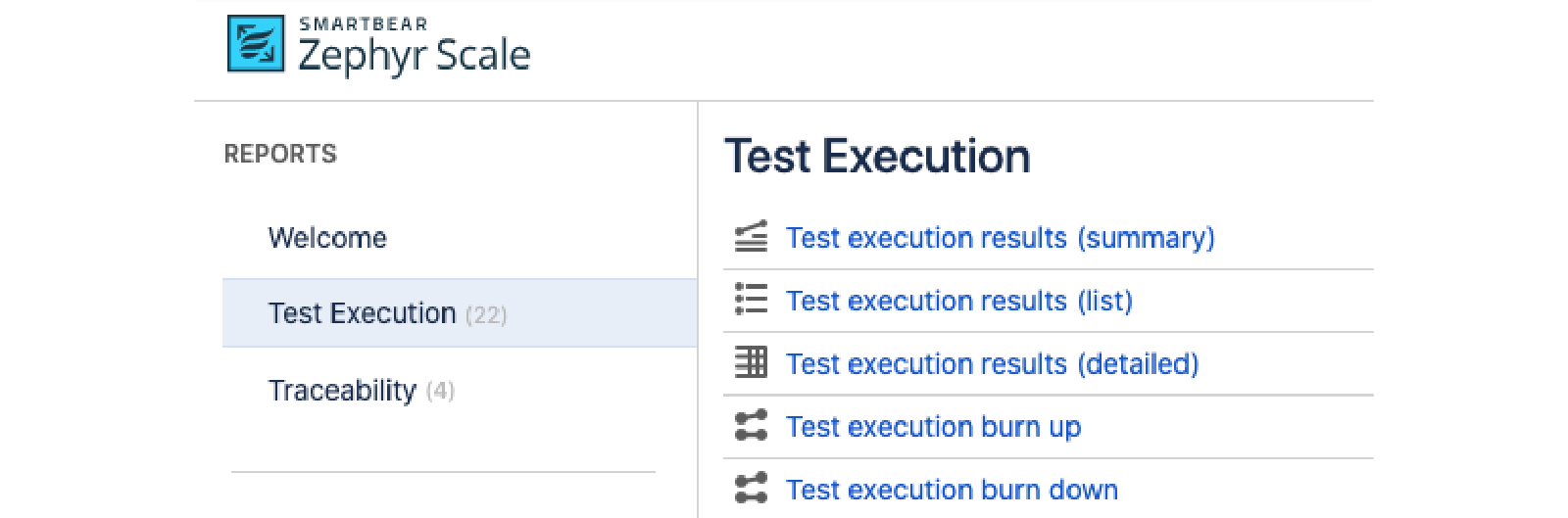
3. Na poniższym ekranie możesz skonfigurować, co chcesz raportować:
- Można wybrać jeden lub kilka projektów
- Filtruj i określ z menu rozwijanego
- Wybierz datę rozpoczęcia i zakończenia, jeśli chcesz raportować określony cykl lub wersję testów
- Wyfiltruj wyniki według ostatnio wykonanego testu lub wszystkich wykonań testowych
- Wyfiltruj przyrosty danych, które mają być wyświetlane
Oto kilka wskazówek:
- Raporty można filtrować według projektów, dzięki czemu można łatwo przeprowadzać przeglądy różnych projektów dla klienta lub dla działań testowych. Na przykład można zidentyfikować projekt, który nie osiąga wyników zgodnych z szacunkami.
- Raporty mogą również uwzględniać filtrowanie według epików, historyjek lub wersji, dzięki czemu można łatwo uzyskać wgląd w postępy testowania dla danego obszaru pracy lub wydania.
- Więcej informacji o każdej z tych opcji znajdziesz tutaj.
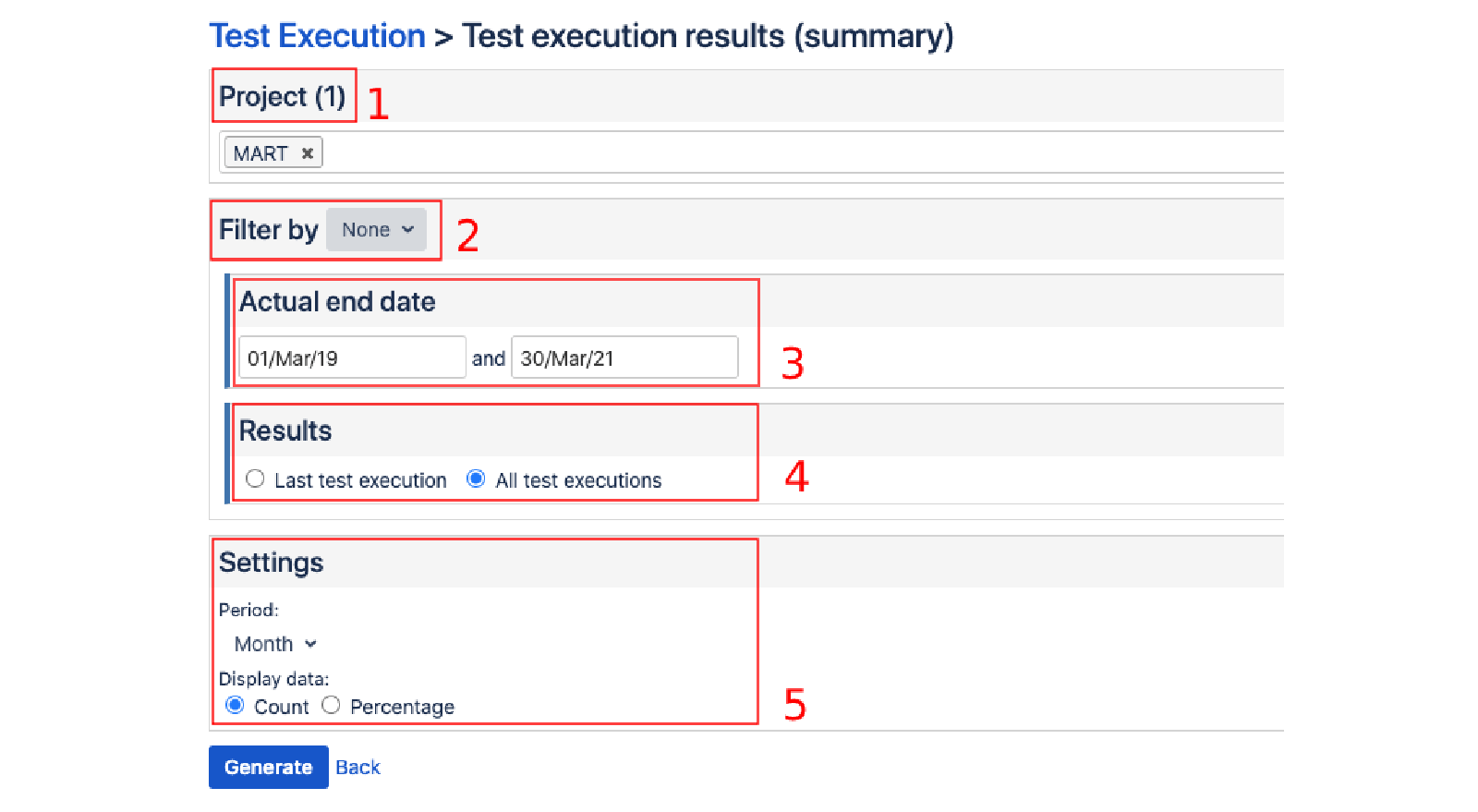
4. Kiedy ustawienia będą spełniać Twoje oczekiwania, naciśnij przycisk Generuj, aby utworzyć raport.
5. Aby udostępnić raport odpowiednim interesariuszom spoza Jira, naciśnij przycisk drukarki w prawym górnym rogu ekranu, aby wygenerować wersję raportu w formacie PDF, lub użyj przycisku Udostępnij, aby wyeksportować surowe dane raportowania do programu Excel lub innej aplikacji arkusza kalkulacyjnego.

Znaczenie raportu podsumowania wykonania testu
Raport podsumowania wykonania testu zawiera codzienny przegląd wszystkich bieżących aspektów, od zgłoszeń wykonywanych podczas testów po wyniki według zasięgu. Informacje te są przydatne, jeśli chcesz zidentyfikować potencjalne opóźnienia we wczesnej fazie testowania i wprowadzić odpowiednie korekty w celu zadbania o sprawną realizację projektu.
- Ogólny postęp — zobacz, ile wykonań testów zostało zakończonych, a ile jeszcze pozostaje
- Wyniki wykonań testów — zobacz stosunek liczby wykonań testów zakończonych pozytywnie lub negatywnie i niewykonanych
- Pracochłonność wykonania testów — zobacz rzeczywistą pracochłonność (czas rejestrowany podczas wykonywania testów) w porównaniu z szacowanym czasem
- Zgłoszenia dokonywane podczas testowania — zobacz, ile zgłoszeń błędów utworzono w określonym czasie
- Wyniki wykonań testów w czasie (skumulowane) — zobacz postępy zespołu w danym okresie
- Pracochłonność wykonania testów w czasie — zobacz rzeczywistą czasochłonność (czas rejestrowany podczas wykonywania testów) w porównaniu z szacowanym czasem
- Zgłoszenia dokonywane podczas testów w czasie — zobacz podział liczby zgłoszeń wystąpił w danym okresie (np. tydzień lub miesiąc)
- Wyniki wykonań testów według zasięgu — zawiera wykres słupkowy wyników wykonań testów pogrupowanych według zasięgu
- Wyniki wykonań testów według środowiska — zawiera wykres słupkowy wyników wykonań testów pogrupowanych według środowiska
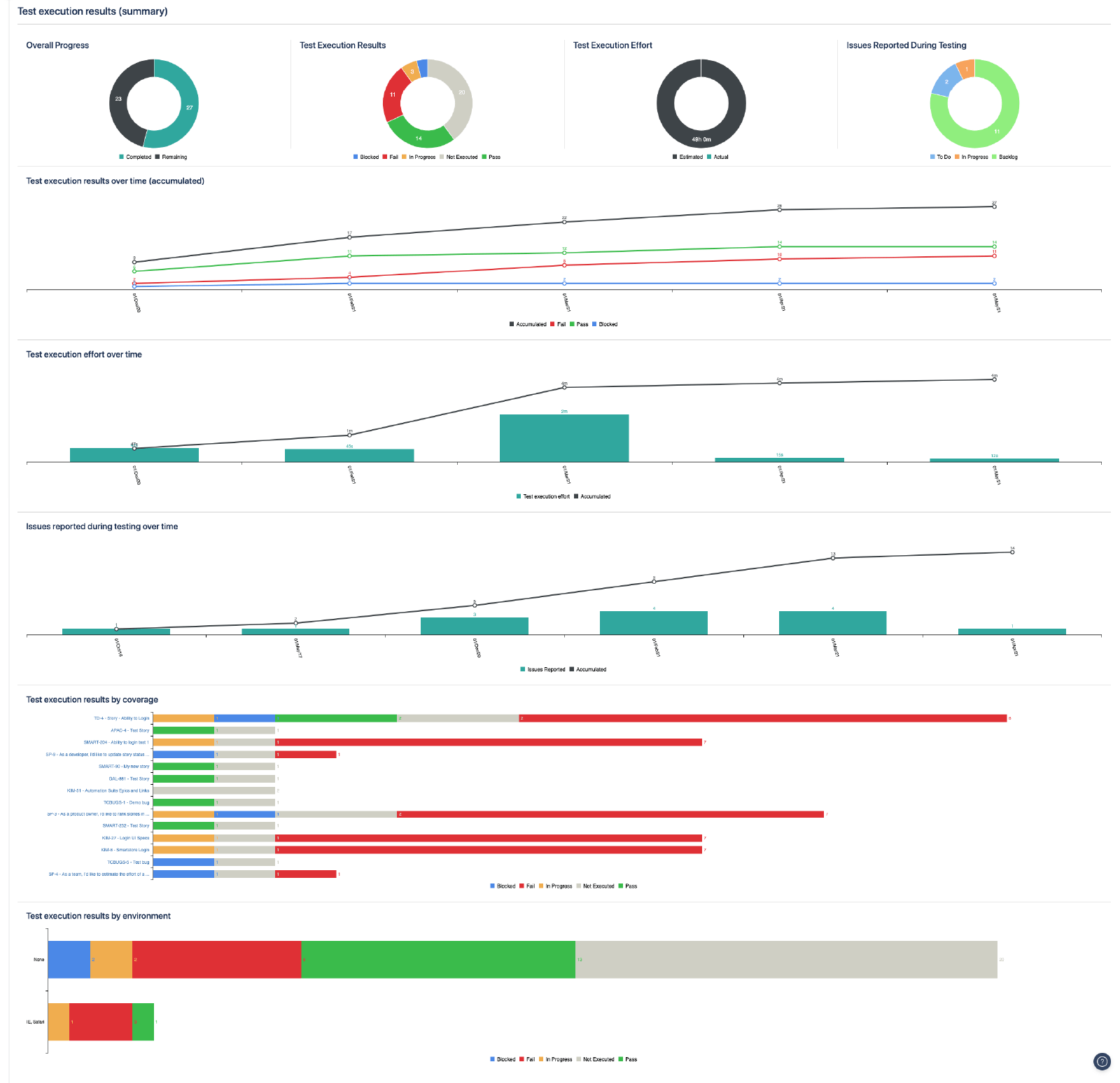
Krok 4. Skorzystaj z wbudowanych gadżetów
Gadżety na pulpicie Jira to świetny sposób, aby dostarczać kierownikom, interesariuszom lub członkom zespołu codzienne, aktualne informacje na temat postępów zespołu.
Zephyr Scale zawiera wbudowane gadżety, które można dodawać bezpośrednio do pulpitu Jira. Dwa popularne gadżety to:
- Wyniki wykonań testów według zasięgu — umożliwia szybki dostęp do wyników wykonań testów pogrupowanych według zasięgu
- Wyniki wykonań testów według cyklu testów — udostępnia wyniki wykonań testów według cyklu testów
Tutaj dowiesz się, jak korzystać z wbudowanych gadżetów.
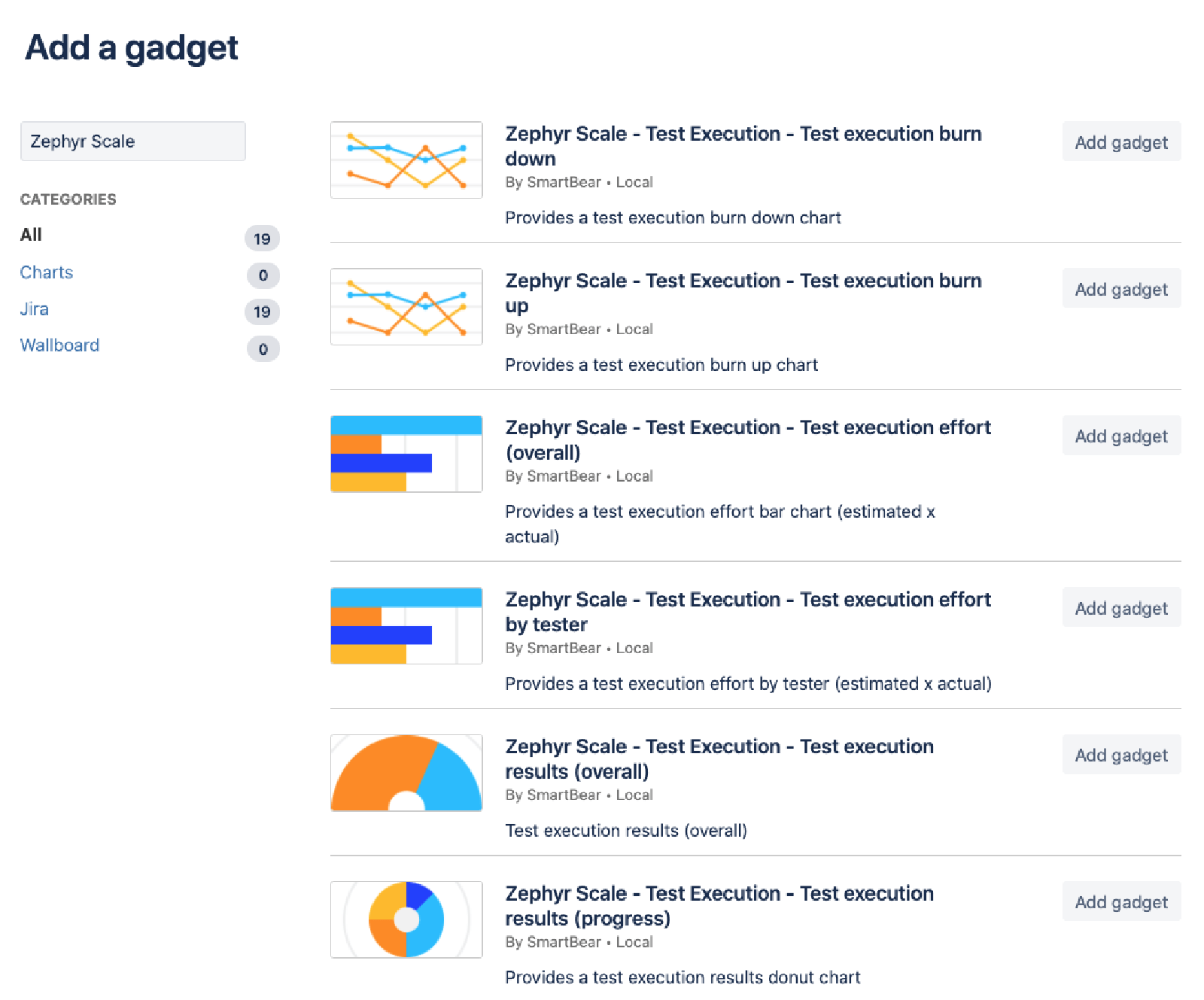
Oto kilka wskazówek:
- Aby ułatwić analizę danych i współpracę, użyj funkcji Udostępnij, aby udostępnić niezbędne gadżety współpracownikom
- Podziel pulpity według kategorii. Na pulpicie można na przykład wyświetlić stan pokrycia, postęp testowania lub działanie
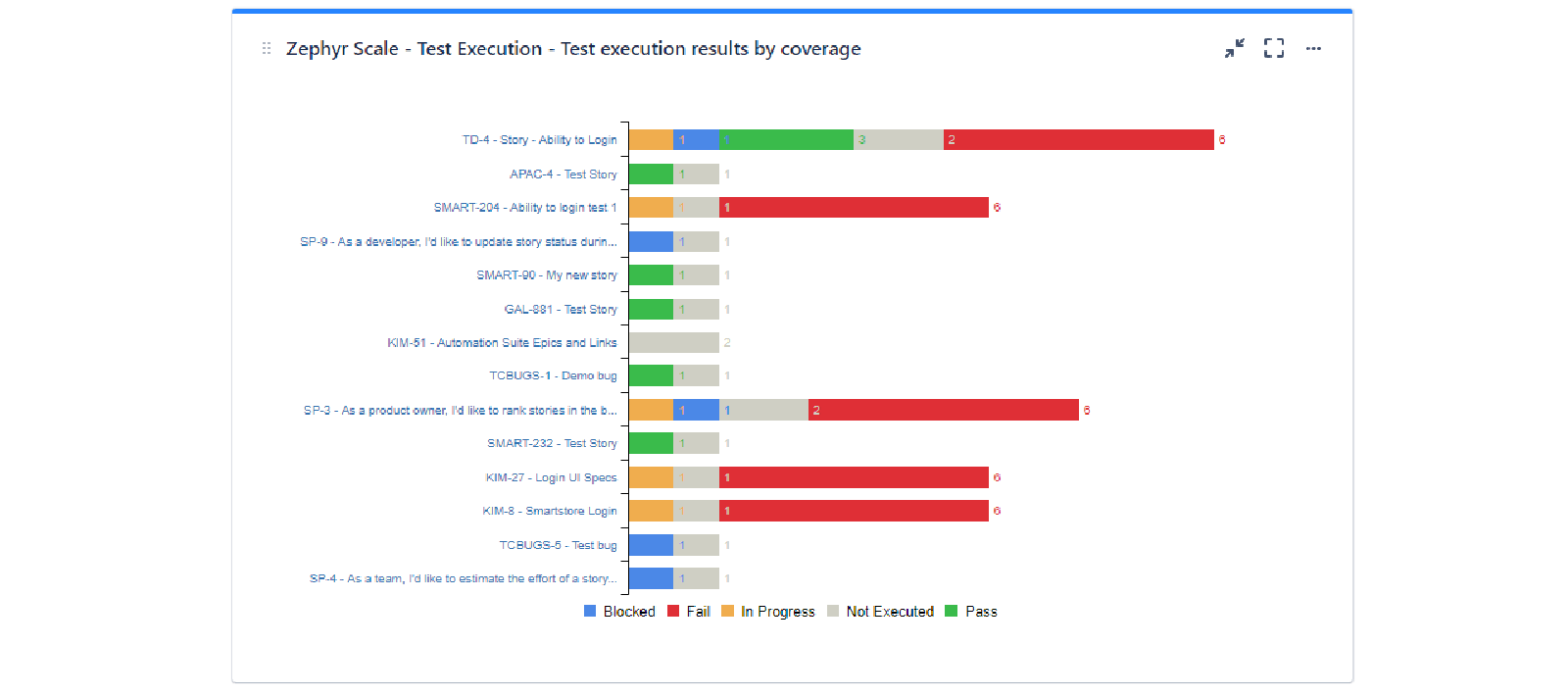
Potrzebujesz bardziej szczegółowych danych?
Zephyr Scale zawiera bogaty wybór wbudowanych raportów i gadżetów na pulpicie Jira dotyczących wykonywania testów, śledzenia i zasięgu. Aby dowiedzieć się więcej, zapoznaj się z sekcją Raporty i analizy w dokumentacji.
Zobacz więcej integracji dla Atlassian Open DevOps.
Udostępnij ten artykuł
Następny temat
Zalecane lektury
Dodaj te zasoby do zakładek, aby dowiedzieć się więcej na temat rodzajów zespołów DevOps lub otrzymywać aktualności na temat metodyki DevOps w Atlassian.

Społeczność DevOps

Ścieżka szkoleniowa DevOps
